
Damian Washington
0
3177
850
Samsung Galaxy Note 8 tocmai a fost lansat și aduce o mulțime de funcții noi. Unele dintre aceste caracteristici, ca întotdeauna, sunt specifice liniei de notă și nu sunt prezente chiar și pe celelalte dispozitive emblematice ale acestora. Deși caracteristicile hardware ale Note 8 (de exemplu, S Pen) nu pot fi eventual portate la alte dispozitive Android, acesta poate fi realizat pentru unele dintre caracteristicile software. Una dintre caracteristicile mele preferate de software care vine cu nota 8 este „perechea de aplicații”. Oferă utilizatorilor posibilitatea de a lansa două aplicații simultan într-un mod de ecran împărțit printr-o scurtătură de aplicație. Îmi place foarte mult această caracteristică, deoarece va face multitasking-ul pe Note 8 într-adevăr intuitiv și ușor. Îmi place atât de mult această caracteristică, încât mi-am dat seama cum să o implementez pe propriul dispozitiv Android. Dacă de asemenea doriți să utilizați această caracteristică pe dispozitivul dvs. Android, aceasta este cum să obțineți funcția de pereche a aplicației Note 8 pe orice dispozitiv Android:
Notă: Deoarece capabilitatea ecranului split a fost introdusă în Android OS cu actualizarea sa Nougat (Android 7.0), dispozitivul trebuie să funcționeze pe versiunea menționată a sistemului de operare Android pentru ca această metodă să funcționeze.
Obțineți funcția de pereche a aplicației Note 8 pe orice dispozitiv Android
După cum știți că această caracteristică nu este disponibilă nativ pe Android, va trebui să utilizăm o aplicație terță parte. Metodologia este foarte simplă, așa că haideți să continuăm.
1. Aplicația terță parte pe care o vom folosi astăzi este numit „Ecrane - Multi Window Manager”. Este o aplicație gratuită și o puteți instala făcând clic pe linkul Play Store.
2. Acum, înainte de a folosi acest lucru, va trebui să îi oferim accesibilitate accesând pagina Setări. Pentru a face asta, mergeți la Setări-> Accesibilitate și defilați în jos pentru a găsi „Ecrane“. Atingeți-l și activați-l.
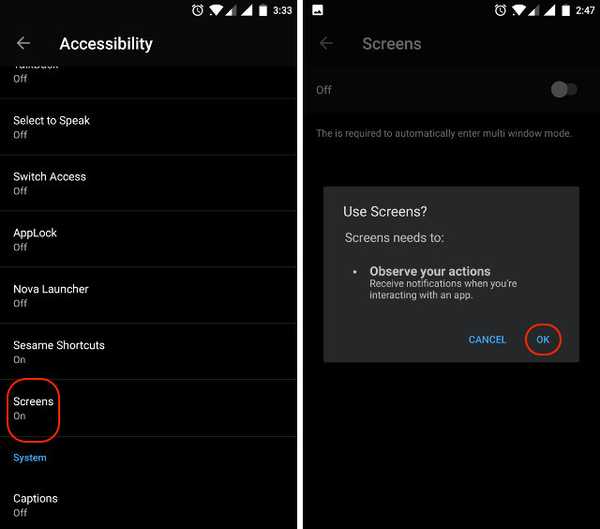
3. Acum, lansează aplicația. Interfața aplicației este destul de simplă. Vei vedea două butoane care vă vor permite să adăugați aplicații pe care doriți să-l deschideți în modul split-screen și un buton pentru a crea comanda rapidă pentru ei.
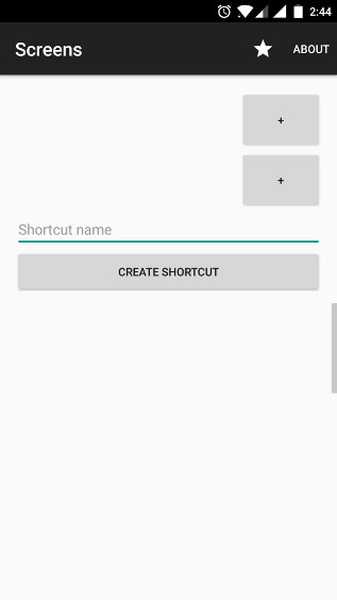
4. Atingeți butonul „+” și alegeți aplicația dorită. Faceți asta atât pentru aplicații.
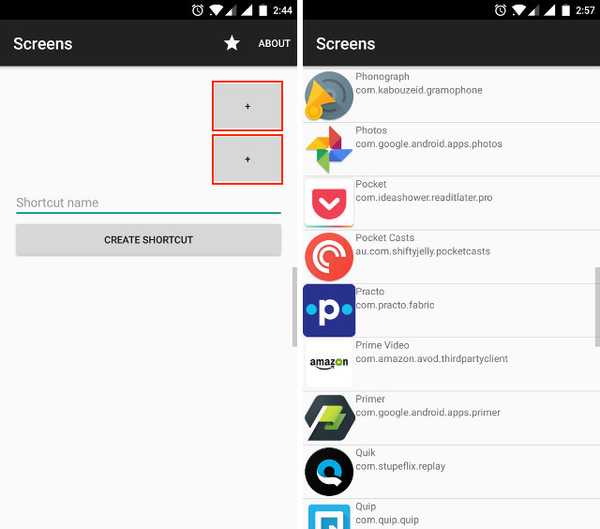
5. Denumiți comanda rapidă tastând în câmpul „Nume de comandă” și apăsați butonul „Creare comandă rapidă” pentru a crea comanda rapidă.
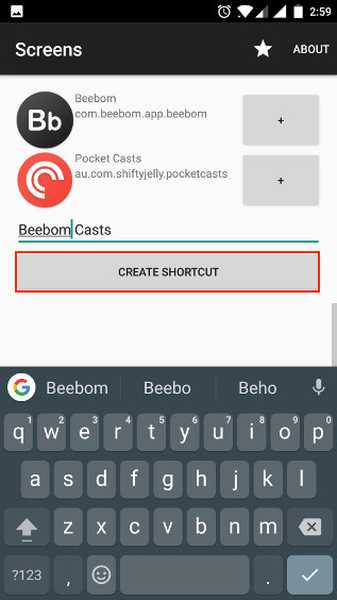
6. Imediat ce apăsați pe buton, o pictogramă va fi plasată pe ecranul de domiciliu. Puteți crea atâtea comenzi rapide doriți. in orice caz, pictograma va rămâne aceeași pentru toate scurtăturile pe care le creați, prin urmare, singura modalitate de a le diferenția este prin numele lor. Deci, aveți grijă în timp ce numiți comenzile rapide.
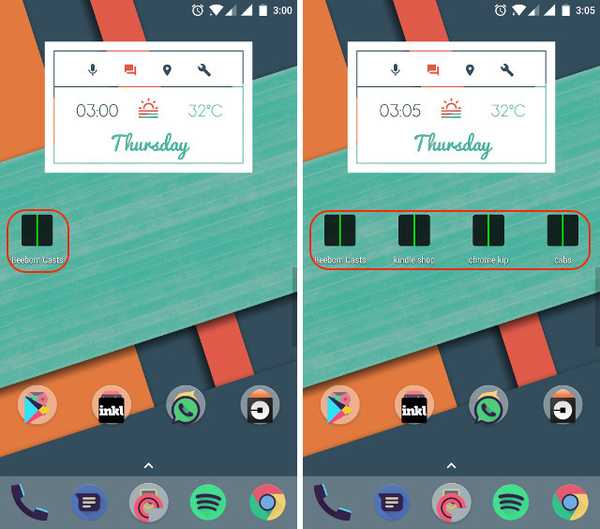
7. După cum puteți vedea din imaginile de mai sus, am creat patru scurtături diferite pentru ecranul separat, pot apăsa pe oricare dintre ele pentru a lansa aplicațiile în modul ecran separat. Comenzile rapide funcționează perfect. Uită-te la imaginile de mai jos pentru confirmare.
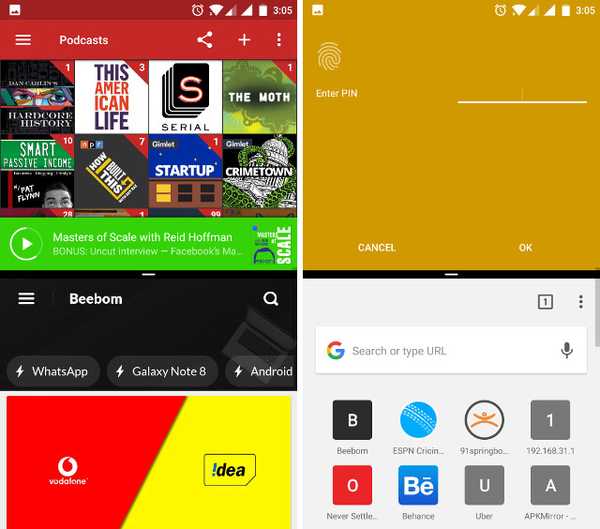
VEZI ȘI: Cum să obțineți iOS 11 ca centru de control pe orice dispozitiv Android
Lansați aplicații în ecranul Windows Split prin intermediul unei comenzi rapide
După cum vedeți, metoda este foarte ușoară și puteți începe să creați propria pereche de aplicații în cel mai scurt timp. Aplicația funcționează perfect și nu m-a eșuat nici măcar o dată. Singurul lucru pe care trebuie să-l țineți cont este faptul că unele aplicații nu acceptă funcția split-screen. De exemplu, aplicații precum Amazon Kindle și Uber nu o acceptă. Dacă creați o comandă rapidă folosind aceste aplicații, atunci când apăsați pe ea, veți primi o notificare pop-up care vă spune că aplicațiile incluse nu o acceptă. În afară de asta, nu există probleme aici. Ceea ce face ca acest lucru să fie și mai bun este faptul că aplicația este complet liberă să o folosească și fără reclame.
Așadar, la ce așteptați, începeți să utilizați funcția „pereche de aplicații” a Galaxy Note 8 pe dispozitivul dvs. Android și creați-vă comenzi rapide personalizate pe ecran. Dacă doriți să vedeți orice altă caracteristică Note 8 care să fie portată pe dispozitivul dvs., aruncați-le în secțiunea de comentarii de mai jos. Vom încerca tot posibilul să le acoperim în articolele noastre viitoare.















